Abra a caixa de diálogo Escala para definir a escala para elementos ou nós de estrutura, usando um dos seguintes métodos:
- Clique no menu Editar > Editar > Escala.
- Clique em
 .
.
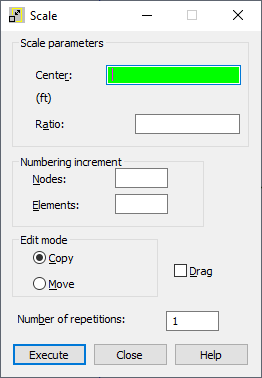
Para definir a escala, defina os parâmetros principais nos seguintes campos da caixa de diálogo Escala:
- Nós – Define o incremento de numeração do nó ao definir novos nós.
- Elementos – Define o incremento de numeração do elemento ao definir novos elementos.
- Mover – Quando essa opção for selecionada, os nós ou elementos selecionados serão movidos na estrutura (as localizações dos nós ou elementos de origem serão alteradas na estrutura).
- Copiar – Quando essa opção for selecionada, novos nós ou elementos serão criados em uma estrutura (os nós ou elementos de origem permanecerão os mesmos).
- Arrastar – Quando essa opção for selecionada, serão criados elementos adicionais entre os nós existentes e os nós criados durante a edição. Os elementos são numerados automaticamente.
- Número de repetições – Especifica o número de repetições das ações de edição. A escala pode ser repetida ao alterar a seleção ativa para elementos ou nós criados recentemente.
Além disso, defina o centro e a relação nos campos: Centro e Relação.
Para definir esses parâmetros, use um dos métodos:
- Gráfico – Situe o cursor (forma de cruz) no ponto. As coordenadas do ponto ou o número do nó apropriado são exibidos automaticamente no campo.
- Manual – Insira as coordenadas do ponto ou o número do nó apropriado no campo.
Após ter definido a relação e o centro da escala, os nós ou elementos selecionados serão dimensionados; ou, se nenhum objeto tiver sido selecionado, clique em Selecionar no menu de contexto para selecioná-los. O Robot permanece no modo de escala até que o próximo comando seja selecionado ou a tecla <Esc> seja pressionada.
Quando os parâmetros de escala tiverem sido definidos manualmente na caixa de diálogo, ao clicar em Executar a ação será concluída.
Após o modo de cursor Grade ou Automático ser selecionado, as coordenadas do ponto que definem o centro da escala serão exibidas no campo Centro. Se o modo de cursor do nó tiver sido selecionado, o número do nó que define o centro da escala será exibido no campo Centro.
Dependendo da vista selecionada (2D ou 3D) no Robot, o campo Centro terá 2 ou 3 coordenadas ou números.